
เดือนนี้ Canonical จะเปิดตัวระบบปฏิบัติการเดสก์ท็อปเวอร์ชันถัดไปนั่นคือ Ubuntu 16.10 ที่จะมาพร้อมกับความแปลกใหม่ที่โดดเด่นที่สุดในการนำสภาพแวดล้อมกราฟิก Unity 8 มาติดตั้งตามค่าเริ่มต้น (แม้ว่าจะไม่เริ่มจากค่าเริ่มต้นก็ตาม) ติดตั้ง Yakkety Yak มันกำลังจะอัปเดต แต่โดยส่วนตัวแล้วฉันชอบที่จะทำการติดตั้งใหม่ทั้งหมดหรือไม่ก็อัปเดตในขณะที่เก็บเฉพาะโฟลเดอร์ส่วนตัวของฉันเท่านั้น สำหรับทั้งสองกรณีที่ดีที่สุดคือ ติดตั้ง Ubuntu จาก USB และในบทช่วยสอนนี้เราจะสอนวิธีสร้างไฟล์ Ubuntu 16.10 USB ที่บูตได้ อย่างรวดเร็วและง่ายดาย
ในบทช่วยสอนนี้ซึ่งใช้ได้กับ Linux เวอร์ชันอื่น ๆ ด้วยเราจะสอนวิธีสร้าง USB Bootable โดยใช้เครื่องมือโอเพนซอร์สฟรีที่เรียกว่า นักแกะ. มีให้บริการสำหรับ Linux เช่นเดียวกับ macOS และ Windows และแม้ว่าจะเป็นเรื่องจริงก็ตาม ทำเช่นเดียวกับ UNetbootinอินเทอร์เฟซผู้ใช้ให้ประสบการณ์ที่ดีกว่าทางเลือกอื่น ๆ เราอธิบายวิธีการทำงานด้านล่าง
วิธีสร้าง Ubuntu 16.10 USB Bootable ด้วย Etcher
- เราดาวน์โหลด Etcher จาก การเชื่อมโยงนี้. เราสามารถติดตั้งแอปพลิเคชันได้ แต่ไม่จำเป็นบน Linux
- เราดาวน์โหลด Ubuntu 16.10 Yakkety Yak เวอร์ชันล่าสุดจาก การเชื่อมโยงนี้.
- ต่อไปเราใส่เพนไดรฟ์อย่างน้อย 2GB ในพอร์ต USB โปรดทราบว่า Etcher จะลบข้อมูลทั้งหมดออกจาก pendriveดังนั้นจึงควรคัดลอกข้อมูลของคุณไปยังไดรฟ์อื่นก่อนเริ่มกระบวนการ
- เราเรียกใช้ Etcher (และคุณจะเข้าใจว่าทำไมฉันถึงชอบแอปพลิเคชันนี้)
- ต่อไปเราคลิกที่เลือกภาพ
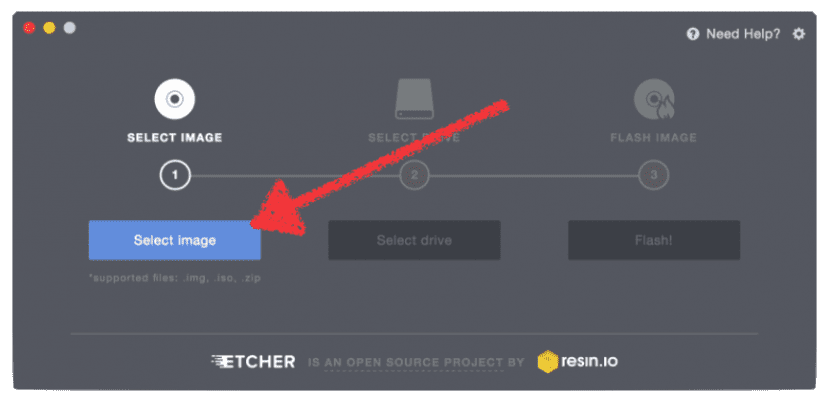
- ในขั้นตอนต่อไปให้ค้นหาภาพที่เราจะดาวน์โหลดในขั้นตอนที่ 2
- ตอนนี้เราคลิกที่ SELECT DRIVE และเลือกไดรฟ์สำหรับ pendrive ของเรา หากเรามีเพียงอันเดียวการเลือกจะเป็นไปโดยอัตโนมัติ แต่ก็คุ้มค่าที่จะตรวจสอบให้แน่ใจ
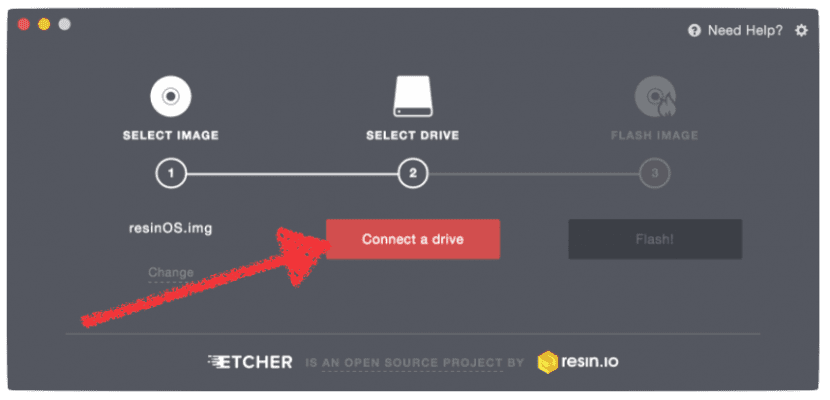
- ต่อไปเราคลิกที่ภาพแฟลช

- สุดท้ายเรารอให้กระบวนการเสร็จสิ้น เราจะเห็นภาพดังต่อไปนี้:
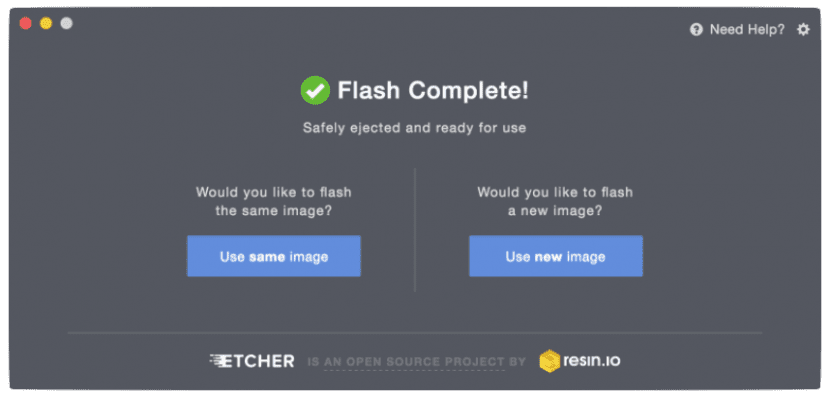
อย่างที่คุณเห็นกระบวนการนี้ง่ายมากและแม้ว่าจะเป็นเรื่องจริงที่ทำเช่นเดียวกับ UNetbootin แต่ฉันคิดว่า อินเทอร์เฟซจะชอบมากขึ้นสำหรับผู้ใช้ที่มีประสบการณ์น้อย. คุณคิดอย่างไรกับ Etcher?

และอย่าพลาดเทคนิคเหล่านี้สำหรับ เร่งความเร็ว Ubuntu ที่คุณสามารถนำไปปฏิบัติได้เมื่อคุณติดตั้งระบบในพาร์ติชันของฮาร์ดดิสก์
ผ่านทาง: omnibuntu.
คุณสามารถใส่วิธีสร้าง USB ... ทำให้ใช้งานได้เต็มรูปแบบเป็นระบบปฏิบัติการ ดังนั้นบันทึกการตั้งค่า ... Wi-Fi ฯลฯ สำหรับคอมพิวเตอร์ที่ไม่มีฮาร์ดไดรฟ์
สวัสดี Gregorio ขึ้นอยู่กับว่าคอมพิวเตอร์เครื่องนั้นมีคุณสมบัติอะไรบ้าง หากคุณไม่ต้องการใช้ดีวีดีคุณจะต้องมีเพนดริฟสองอันอันหนึ่งมาพร้อมกับตัวติดตั้งและอีกอันหนึ่งเพื่อติดตั้งระบบ ในขณะติดตั้งคุณเลือกเพนไดรฟ์ที่ว่างเปล่าเป็นดิสก์การติดตั้งและคุณจะไม่มีปัญหาสำคัญ
นี่จะเป็นปัญหาหากคุณต้องการทำเช่นเดียวกันจากคอมพิวเตอร์ที่มีฮาร์ดดิสก์เพราะโดยปกติจะย้าย GRUB ไปยังไดรฟ์ที่คุณติดตั้งครั้งล่าสุด
คำอวยพร
สวัสดี Pablo บทความที่ดีมาก ฉันมี ubuntu 16.04.1 LTS และอาจจะอยากลอง 16.10 ปัญหาคือฉันติดตั้งหลังจากการแบ่งพาร์ติชันอัตโนมัติและฉันคิดว่าใน / ฉันมีข้อมูล มีวิธีใดในการปรับเปลี่ยนพาร์ติชันเพื่อแยก / จาก / home เพื่อไม่ให้ทับข้อมูลเมื่อติดตั้ง Ubuntu หรือฉันควรบันทึกลงในดิสก์ภายนอกเพื่อทำการติดตั้งใหม่ทั้งหมด ขอบคุณ
สวัสดีคุณ jvsanchis1. วิธีที่ง่ายและเร็วที่สุดคือหนึ่งในสองตัวเลือกนี้:
1- อัปเดตด้วย USB และเลือกตัวเลือกในขณะที่ติดตั้ง
2- อีกอันคือไฟล์ที่คุณพูดถึง: บันทึกไฟล์ที่สำคัญที่สุดติดตั้งจาก 0 สร้าง 3 พาร์ติชัน (root / home และ / swap) แล้วคัดลอกไฟล์อีกครั้ง
แน่นอนว่ามีวิธีอื่นในการทำเช่นนี้ แต่ฉันชอบที่จะกำจัดปัญหารากที่เป็นไปได้และติดตั้งจาก 0 เพื่อให้ทุกอย่างสมบูรณ์แบบ
คำอวยพร
ฉันมีปัญหาใน TERMINAL (gnome) ตัวที่ 1 ใน ubuntu 16.04 และตอนนี้ใน 16.10 .. ฉันเปิดเทอร์มินัลฉันใส่เช่น sudo apt …. มันขอรหัสผ่านจากฉันและฉันเขียนว่าไม่ถูกต้อง…. เสมอฉันควร หันมาแก้ปัญหานี้ ฉันเป็น noob
ฉันต้องการติดตั้ง Ubuntu 16.10 บนแล็ปท็อปที่ไม่มีไดรฟ์ดีวีดีและฉันต้องการทำจาก USB ฉันทำตามขั้นตอนที่อธิบายไว้ข้างต้นแล้ว แต่เมื่อถึงเวลาเรียกใช้ ETCHER จะไม่มีอะไรเกิดขึ้นและถ้าฉันพยายามเริ่มพีซีด้วย USB มันบอกฉันว่าไม่สามารถบู๊ตได้ ฉันผิดตรงไหน?
ฉันอยู่ในขั้นตอนที่หนึ่ง: /, เมื่อพยายามดาวน์โหลด etcher ฉันมีตัวเลือกมากเกินไปฉันจะเลือกตัวเลือกไหนดี?
ขอบคุณฉันจะลองทำตามคำแนะนำของคุณโคลอมเบีย
สวัสดีฉันได้ติดตั้งอูบุนตูสตูดิโอแล้วและต้องการดำเนินการต่อปัญหาคือเมื่อติดตั้งพาร์ติชันแล้วพวกเขามอบหมายหน่วยความจำให้ฉันเล็กน้อยพวกเขายังติดตั้ง guarrindows 7 และความคิดของฉันคือลบทุกอย่างและติดตั้งอูบุนตูสตูดิโอใหม่ ตั้งแต่เริ่มต้นและมีหน่วยความจำมากขึ้น
คอมพิวเตอร์เป็นแล็ปท็อป Acer Aspire 5333 พร้อม RAM 2GB และดิสก์ 500
คุณสามารถช่วยฉันได้ไหม??
กราเซีย
ขอบคุณหลายล้านคนที่แบ่งปันความรู้ของคุณ: ฉันยังใหม่กับการติดตั้งระบบปฏิบัติการสองระบบในหนึ่งรอบ: win 10 และ kubuntu ช่วงเวลานั้นมาถึงเมื่อหนึ่งในสองคนนั้นไม่สามารถเข้าไปได้ แต่ด้วยซูเปอร์ทูโตนี้……. ฉันฟื้นรอบแล้ว ขอบคุณอีกครั้ง.